Hvernig á að stilla Reddit veggfóður sem bakgrunn á tölvu og Android sjálfkrafa

Að stilla Reddit veggfóður sem bakgrunn mun ekki hafa áhrif á notagildi vefsíðunnar, en mun hjálpa til við upplifun þína á meðan þú vafrar.
Það getur verið erfitt að vernda friðhelgi þína og tryggja gögnin þín á netinu. Þess vegna er hægt að búa til VPN (Virtual Private Network) til að vernda netgögnin þín og friðhelgi einkalífsins.
Það er auðvelt að setja það upp og býr til varin göng milli tækisins þíns og allra vefsvæða sem þú heimsækir. Fylgdu þessum skrefum til að setja upp VPN á Windows stýrikerfinu þínu.
Þó þörf fyrir VPN, sérstaklega þegar kemur að netöryggi, aukist daglega, þá er hugbúnaðurinn sjálfur ekki án galla. Það eru nokkrir eiginleikar á netinu sem þú munt ekki geta fengið aðgang að með því að nota VPN.
Að auki, þó að hágæða VPN veitendur muni tryggja bæði öryggi og nethraða, gæti notkun ókeypis VPN verið enn óöruggari en að nota alls ekki VPN.
Kostir
– Betra öryggi
– Fjarlægðu landfræðilegar takmarkanir
– Duldu IP tölu þína
– Dulkóða samskipti
Gallar
– Hægari nethraði
– Hærra ping
– Sumar takmarkaðar streymisþjónustur
Þú getur keypt áskrift frá Amazon og tengst VPN netþjóninum þeirra strax.
Ef þú ert að nota hágæða VPN þjónustuaðila þarftu venjulega að setja upp eigið forrit. Þetta mun þjóna sem auðveld leið til að tengjast hvaða netþjóni sem er í eigu þess veitanda, auk þess að bjóða upp á nokkra viðbótareiginleika eins og dreifingarrofa eða SmartDNS valkost.
Í þessum tilvikum þarftu ekki að gera neinar breytingar á tækinu þínu eða nota innfæddan Windows 10 VPN eiginleika.
Gæði og öryggi þessara tenginga fer mjög eftir gæðum þjónustuveitunnar og appsins. Ef þú ert að nota virtan þjónustuaðila eins og Nord VPN, Le VPN eða VPN Shield muntu vera enn öruggari en með Win10 innfæddum valkostinum.
En ef þú ert að hala niður einhverju ókeypis ræsiforriti af internetinu, þá eru góðar líkur á að þú sért í hættu.
Þar sem VPN-tenging varð eitthvað sem allir þurfa, sérstaklega á svæðum sem eru með internetritskoðun, þá er það gott að það er svo auðvelt að tengjast VPN netþjóni á Windows 10.
Það eru örfá skref sem þú þarft að taka, sem flest eru gerð beint af skjáborðinu.
Áður en þú byrjar að tengjast VPN þarftu að vita gögn þess netþjóns, þar á meðal DNS nafn þeirra og IP tölu. Það eru margir listar yfir öruggar og öruggar VPN-tengingar á vefsíðum eins og vpngate.net eða álíka.
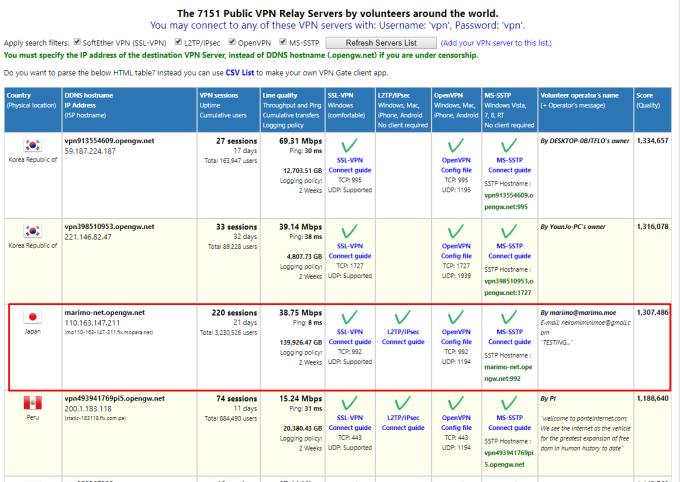
Hægt er að nálgast þennan valmöguleika beint frá aðgerðamiðstöðinni með bókstaflega tveimur smellum, sem er jafnvel auðveldara en það var fyrir Windows 7. Þú gætir líka valið „Byrja“, sláðu inn „VPN“ til að fá upp möguleikann.
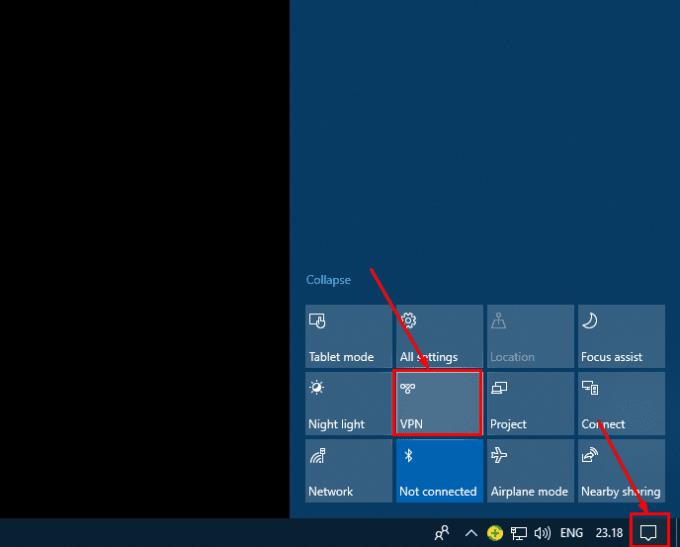
Að því gefnu að þú hafir valið netþjón af lista geturðu tengst honum auðveldlega af skjánum sem þú sérð næst.
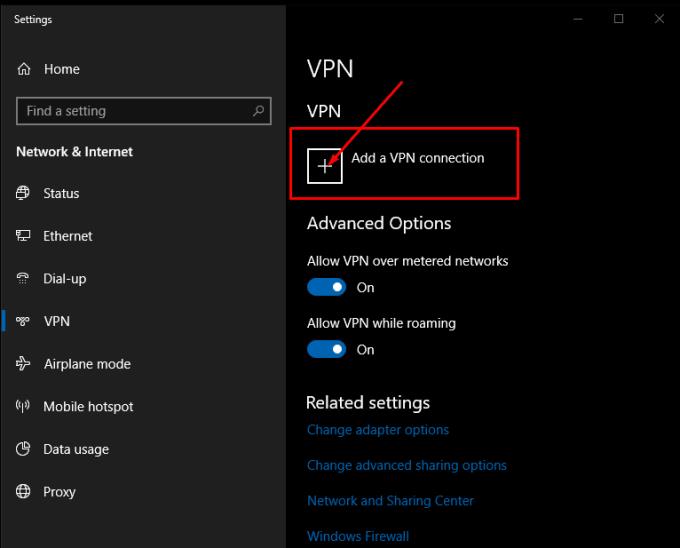
Skrifaðu inn eða afritaðu/límdu öll gögnin sem þú hefur og tengdu við þjónustuna.
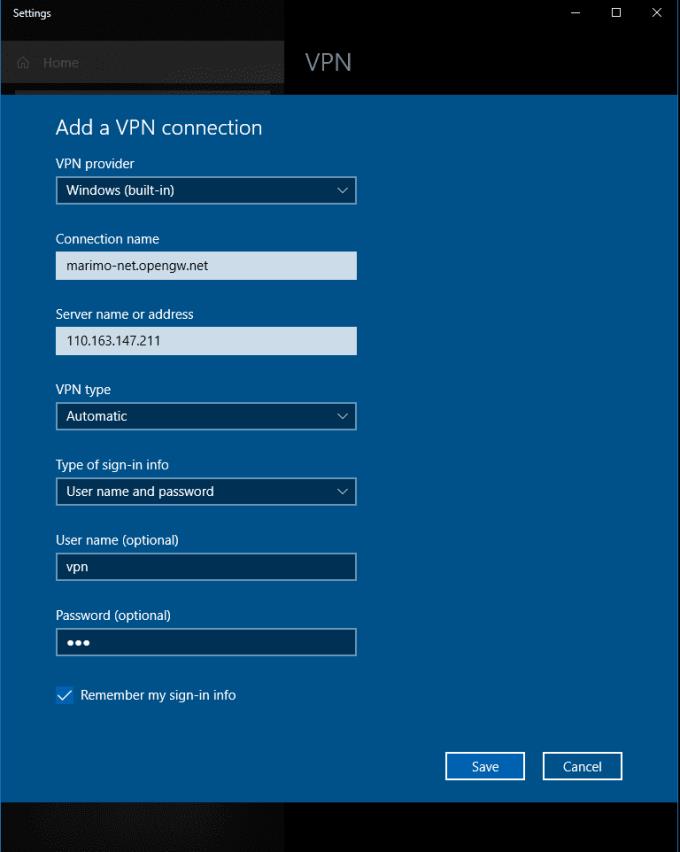
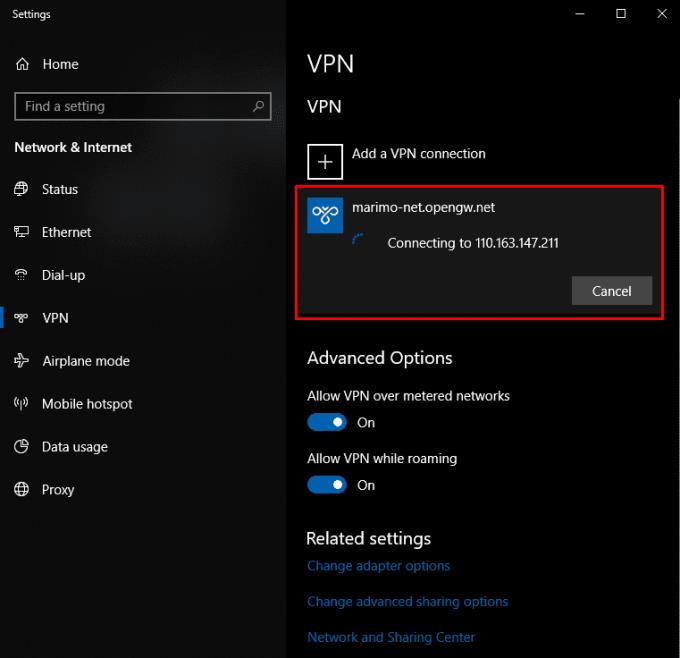
Þú ert tengdur.
Í þessu tiltekna tilviki hefur þú fært tækið þitt til að tengjast netþjóni í Japan, sem gerir þér kleift að fela IP-tölu þína fyrir vefsíðum sem þú ferð á, auk þess að fá aðgang að stærsta Netflix vörulista í heimi, þó að mest af því sé anime.
Fylgdu þessum skrefum til að setja upp VPN í Windows 7:
1. Smelltu á „Start“ hnappinn og sláðu svo inn VPN í leitarstikuna, veldu síðan að setja upp VPN eða sýndar einkanetstengingu.
2. Sláðu inn lén þitt eða IP tölu netþjóns sem þú vilt tengjast. Ef þú ætlar að tengjast vinnunetinu þínu getur upplýsingatæknistjórinn þinn gefið þér viðeigandi heimilisfang.
3. Ef þú vilt bara setja upp tengingu og vilt ekki tengja hana þá skaltu velja "Ekki tengja núna" valmöguleikann, annars geturðu skilið það eftir autt og ýtt á "Næsta" hnappinn.
4. Næsta skref er að setja notendanafnið eða lykilorðið þitt, ef ekki þá láttu það vera eins og það er. Á raunverulegri tengingu muntu sjá þetta aftur. Smelltu á „Tengjast“.
5. Neðst til hægri á skjánum smelltu á „Windows netmerki“ og veldu síðan „Tengjast“ valmöguleikann undir „VPN-tengingu“.
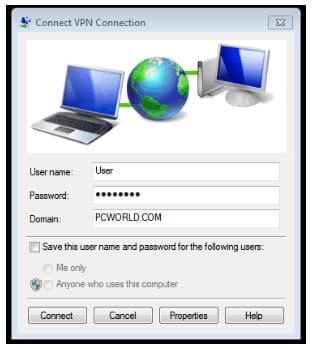
6. Sláðu inn lén og innskráningarskilríki í reitinn „Tengjast VPN-tengingu“ og smelltu á „Tengjast“.
7. Ef þú getur ekki tengst þá gæti verið vandamál með uppsetningu miðlara. Athugaðu hjá netkerfisstjóranum þínum vegna þess að það eru ýmsar gerðir af VPN. Næst á skjánum „Tengdu VPN-tengingu“ veldu „Eiginleikar“.
8. Farðu nú í Security flipann og veldu ákveðna "Tegund VPN" með því að smella á fellilistann. Undir valmöguleikum flipanum geturðu einnig afvelt Windows innskráningarlénið. Smelltu á „Í lagi“ og „Tengjast“.
Að stilla Reddit veggfóður sem bakgrunn mun ekki hafa áhrif á notagildi vefsíðunnar, en mun hjálpa til við upplifun þína á meðan þú vafrar.
Microsoft hefur tilkynnt að janúar 2020 muni marka endalok líftíma Windows 7, sem þýðir að opinber stuðningur við vöruna mun ekki lengur virka.
Það er vel þekkt staðreynd að flest forritin í eigu Facebook eru nú með „Sögur“ eiginleika. Það er einnig til staðar á WhatsApp með forminu „WhatsApp Status“. Því miður þurfa flestir notendur að grípa til þess að taka skjámynd.
Við skoðum eiginleika Office 365 eða Office 2019 og ákveðum hvort það séu réttu kaupin.
Með Windows 10 geturðu fengið aðgang að forritunum eða forritunum sem þú þarft samstundis með því að festa þau á verkstikuna.
Windows 10 er nýjasta viðbótin við Windows fjölskylduna og það var markmið Microsoft þegar hann hannaði uppfærða stýrikerfið til að gera það öruggara og öruggara.
Windows 10 kemur með marga nýja eiginleika en af þeim öllum er Cortana einn sá besti. Þú getur jafnvel notað það til að slökkva á tölvunni þinni.
Ef þú ert tæknivæddur geturðu notað þessar leiðbeiningar til að setja upp One UI Beta á Galaxy Note 9, S9 og S9 Plus.
Animojis var einn af umtöluðustu eiginleikum iPhone þegar Animojis komu á markað, en þeir hafa verið takmarkaðir við aðeins iPhone X eins og er. Það er samt leið til að fá eitthvað sambærilegt á Android tækinu þínu.
Að fá verkefni leyst án truflana er alltaf ánægjulegt. Stöðugar truflanir geta verið pirrandi og pirrandi. Sama á við um vinnu á skjánum. Endurteknar auglýsingar sem skjóta upp kollinum er
Sérstaklega í aðstæðum á vinnustað ættir þú að þekkja mikilvægar flýtileiðir í Microsoft Outlook til að gera starf þitt auðveldara og svo að þú getir leyst öll verkefni hraðar.
Í heimi leikja er Windows talinn einn besti vettvangurinn til að nota. Windows 10 fær margar uppfærslur á hverju ári sem bæta tölvuleiki með sérstakri hagræðingu hugbúnaðar.
Almennt er litið svo á að einn helsti munurinn á iPhone og Android sé sá að Android símar geta ekki notað iMessage. Ástæðan fyrir því að fólk gerir ráð fyrir iMessage er ekki valkostur
Margir Android notendur geta haft sitt eigið pláss með eigin öppum og gögnum í tækjunum sínum. Svona á að setja þetta allt upp.
Windows 10 er Microsoft stýrikerfi sem kom á markað árið 2015. Það er eitt af almennum stýrikerfum Microsoft. Notendur Windows 10 fá hugbúnaðaruppfærslur af og til. Þessar uppfærslur reyna að auka notkunargetu Windows 10s, en heildarframtíðin er ekki ljós og jafnvel þeir sem þekkja til Microsoft vörur eru ekki alveg vissir um hvað er framundan fyrir stýrikerfið.
Skammstöfunin NFC stendur fyrir Near Field Communication. Eins og nafnið gefur til kynna gerir það samskipti á milli samhæfra tækja sem eru innan skamms.
Ef þú ert Windows notandi gætirðu rekist á svörtu örina. Þú getur séð svörtu örina í öllum útgáfum af Windows í Device Manager. Hvað þýða þeir?
Android Pie, einnig þekkt sem Android 9 Pie, er nýjasta útgáfan af Android OS. Það var fyrst sett á markað árið 2018 og uppfærslan er fáanleg fyrir næstum alla nýja Android síma.
Android símar nota eitt besta og stöðugasta stýrikerfi sem völ er á, en stundum getur þetta stýrikerfi valdið vandræðum. Ef þú telur að eitthvað sé að, reyndu að endurræsa tækið í Safe Mode til að sjá hvort það leysir vandamálið.
Við kannum hvort uppfærsla í Microsoft Office 2019 sé þess virði með þessari umfjöllun um vöruna.
Þú lifir annasömu lífi. Það síðasta sem þú þarft eru sölusímtöl eða, jafnvel verra, símtöl frá svindlarum. En þeir geta gerst af og til. Þess vegna er
Hisense er eitt af efstu sjónvarpsmerkjunum með mikið úrval af gerðum sem henta mismunandi þörfum og smekk. Flest nútíma Hisense sjónvörp eru með snjöllum eiginleikum, eins og
.MOV skrár, tegund myndbandssniðs þróað af Apple, eru í miklum metum fyrir hágæða myndbands og hljóðs. Það er svo gott þessi fagmaður
Þótt Windows 11 eigi að vera notendavænna stýrikerfi en forverar þess, þá fylgja því nokkrar óvæntar breytingar. Ekki síst,
Kannski ertu að leysa nettengingarvandamál fyrir tiltekið forrit og þarft að athuga hvort tengiaðgangur þess sé opinn. Hvað ef þú þarft
Viltu fjarlægja Microsoft Edge af Windows 11 tölvunni þinni? Og vilt koma í veg fyrir að það setji sig sjálfkrafa upp aftur? Fylgdu þessari handbók.
Microsoft hefur alltaf gert Windows aðgengilegt í nokkrum útgáfum, hvort sem það er Nemandi og Kennari, Home eða Windows 7 og Vistas Ultimate. Windows 10 er nr
Stundum birtast skilaboð um tengingarvandamál eða ógildan MMI kóða og geta verið pirrandi fyrir Android notendur. Þegar ógild MMI kóða skilaboð
Virkar tölvan þín hægar en venjulega? Þetta gæti verið merki um að það sé að ofhitna. Það er algengt mál sem mun gera þig minna afkastamikill þegar þú reynir að reikna út
Þegar tölvan þín er farin að verða sein er það merki um að þú þurfir að losa um pláss. Venjulega er það frábær staður til að byrja að eyða tímabundnum skrám.




























